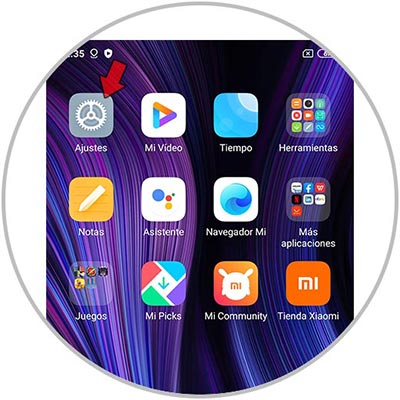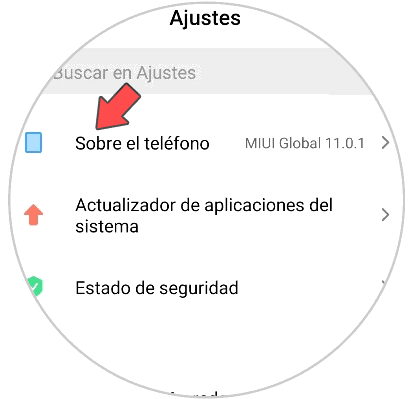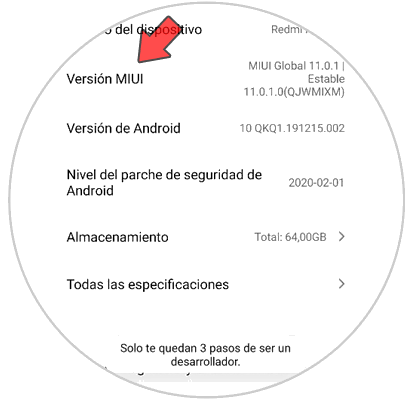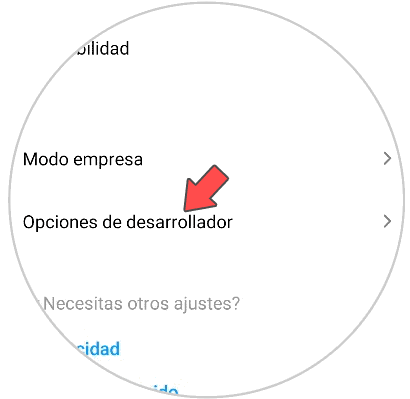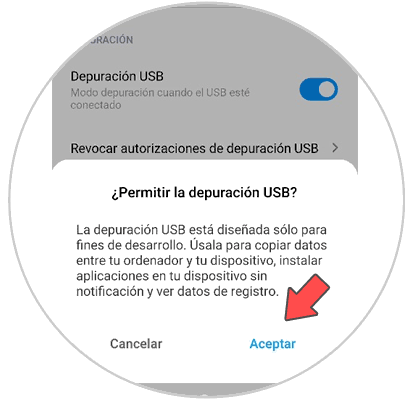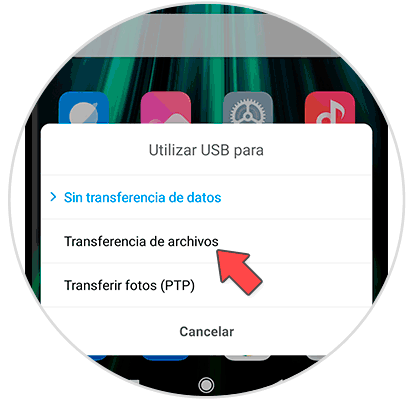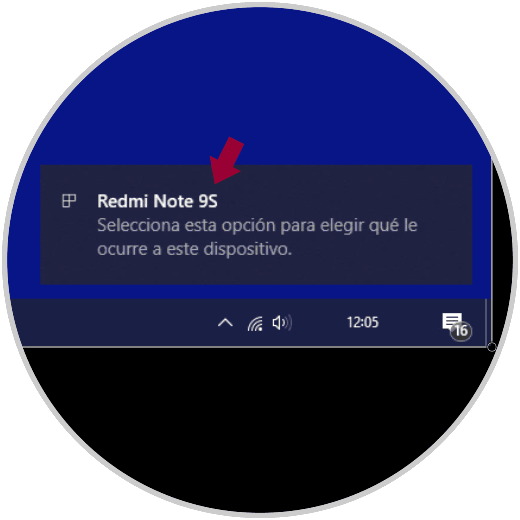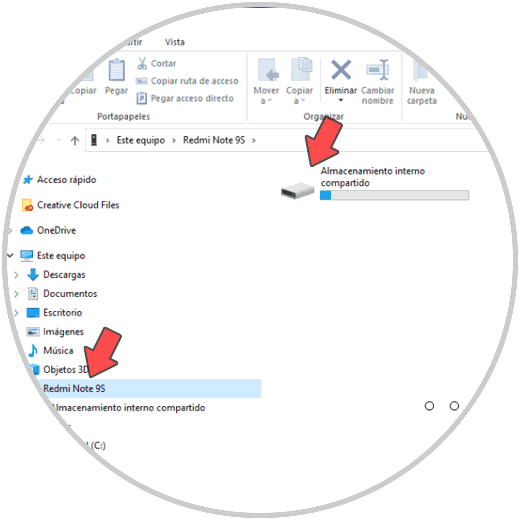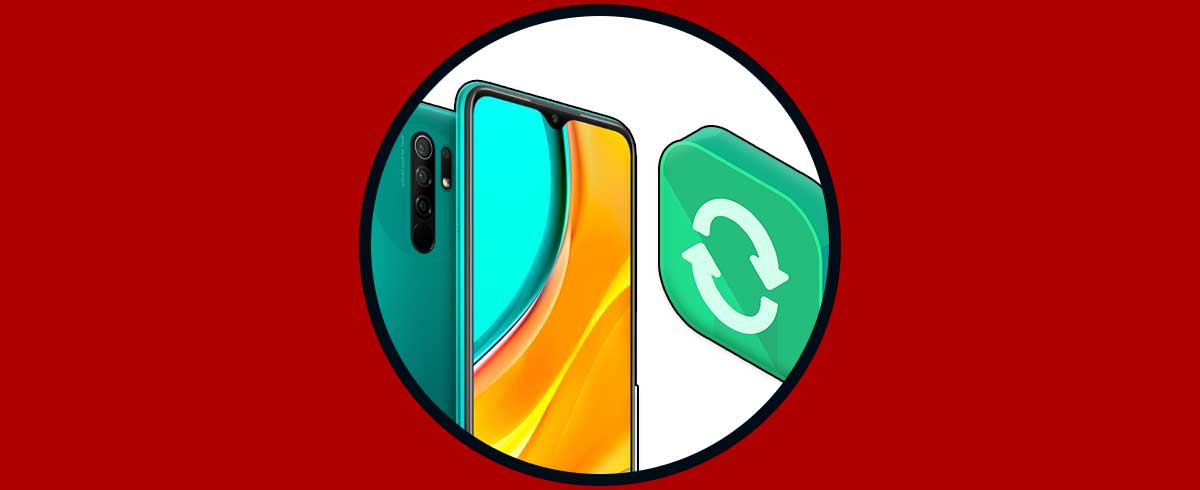La información que vamos almacenando en nuestros teléfonos móviles es cada vez mayor, ya que cada vez son más los recursos y accesos que nos proporciona el acceso a internet que tenemos desde nuestro dispositivo. Además muchos de nosotros nos pasamos el día compartiendo imágenes y vídeos a través de las apps de mensajería instantánea o redes sociales.
Esto hace que llegue un momento en el que tenemos la memoria saturada y queramos traspasar toda esta información a otra equipo como puedes ser un ordenador. Este puede ser uno de los motivos, o simplemente que queramos tener todos estos a salvo en nuestro PC.
En ese caso, debemos conectar nuestro dispositivo con el ordenador, y realizar el traspaso de información. Sin embargo en muchas ocasiones tenemos problema con ello, ya que antes debemos activar el teléfono la depuración USB.
Cuando hablamos de depuración USB estaremos dando permiso a que nuestro teléfono móvil pueda interactuar con nuestro equipo PC y así establecer una comunicación efectiva. Cuando tenemos problemas de detección entre PC y teléfono, es posible que es depuración USB no esté activada y, por tanto, el ordenador no reconozca al dispositivo móvil.
A continuación te mostramos todos los pasos que debes seguir para saber cómo conectar tu Xiaomi Redmi 9 a PC y realizar un traspaso de información activando la depuración USB.
1. Cómo activar modo desarrollador Xiaomi Redmi 9
Lo primero que debes hacer es entrar en los "Ajustes" del teléfono.
Lo siguiente es entrar en el apartado “Sobre el teléfono”.
A continuación pulsa 7 veces sobre “Versión MIUI”. Verás que te va indicando las veces o pasos que te quedan para que se active el Modo u opciones de desarrollador.
Ahora dirigentes a Ajustes – Ajustes adicionales. Aquí encontrarás “Opciones de desarrollador”. Debes acceder a ella.
Una vez denota de las opciones de desarrollador, tienes que activar "Depuración USB". En la ventana emergente debes activar este servicio.
2. Cómo conectar Xiaomi Redmi 9 a PC
Si queremos conectar nuestro Xiaomi Redmi 9 al PC, tenemos que hacerlo a través de un cable compatible. Cuando lo hayamos conectado, en la pantalla del teléfono aparecerán varias opciones. Para poder gestionar sus datos pulsamos en la opción de “Transferencia de archivos”.
Veremos que en nuestro ordenador aparece una notificación informando de esta conexión.
Si pulsas sobre el, podrás acceder a los datos o bien abrir el Explorador de archivos para descargar todo aquello que quieras del Xiaomi Redmi 9.
Estos son los pasos que debes seguir para conectar tu teléfono Xiaomi Redmi 9 al ordenador, y realizar la transferencia de datos o archivos que consideres necesaria.